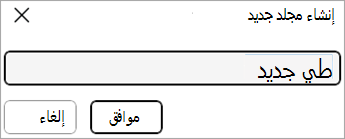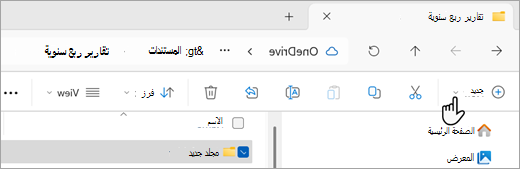يمكنك إنشاء مجلدات جديدة بعدة طرق مختلفة، ولكن أسهل طريقتين هما استخدام الأمر حفظ باسم أو مستكشف الملفات. توضح هذه المقالة كيفية القيام بكليهما.
في هذه المقالة:
إنشاء مجلد جديد عند حفظ المستند باستخدام حفظ باسم
-
مع فتح المستند، حدد ملف > حفظ باسم.
-
حفظ باسم هو المكان الذي يمكنك فيه إنشاء المجلد الجديد. قد تحتاج إلى الاستعراض وصولا إلى موقع المجلد الجديد.
-
في جزء حفظ باسم (أو مربع الحوار) الذي يفتح، حدد مجلد جديد.
-
اكتب اسم المجلد الجديد واختر موافق.
ملاحظة: لا يمكنك استخدام الشرطة المائلة أو النقطتين أو الفاصلات المنقوطة أو الشرطات أو الفترات في اسم المجلد.
-
يتم حفظ المستند في المجلد الجديد.
إنشاء مجلد جديد قبل حفظ المستند باستخدام مستكشف الملفات
-
افتح مستكشف الملفات باستخدام إحدى الطرق التالية:
-
اضغط على مفتاح شعار Windows + E.
-
ابحث عنه من قائمة البدء (Windows 7 أو Windows 10 ).
-
انقر فوق أيقونة مستكشف الملفات.
-
للحصول على Windows 8 أو Windows 8.1 ، اسحب من الحافة اليسرى للشاشة، ثم اضغط على بحث. إذا كنت تستخدم الماوس، فأشر إلى الزاوية العلوية اليسرى من الشاشة وحرك مؤشر الماوس لأسفل، وانقر فوق بحث. اكتب مستكشف الملفات في مربع البحث، ثم المس أو انقر فوق مستكشف الملفات.
-
-
انتقل إلى المكان الذي تريد إنشاء المجلد الجديد فيه وحدد مجلد > جديد.
-
اكتب اسم المجلد، واضغط على مفتاح الإدخال Enter.
-
لحفظ مستند إلى المجلد الجديد، افتح المستند، وحدد ملف > حفظ باسم، ثم استعرض للوصول إلى المجلد الجديد، وحدد حفظ.